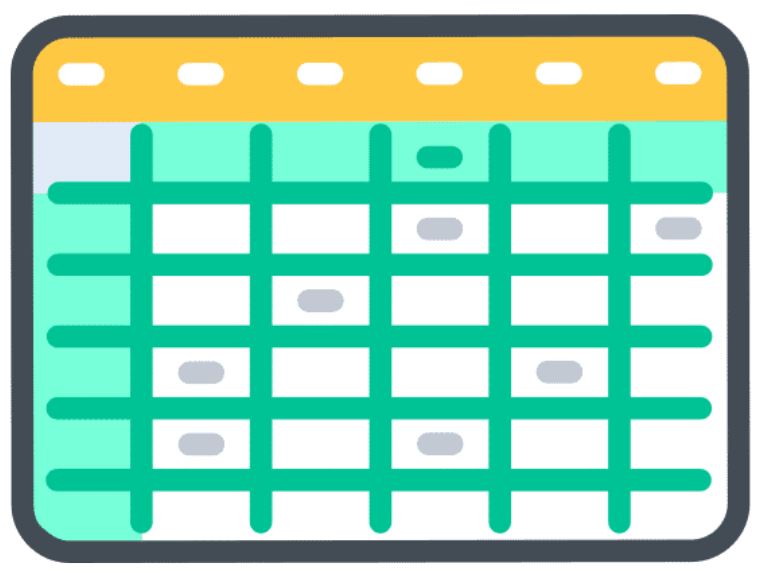この記事では、重複データを削除する方法、注意点、便利な応用テクニックまでわかりやすく解説します。
エクセル 重複 削除機能とは?
Excelには、同じセルの内容が繰り返されている行や列を自動で検出し、削除する機能があります。特にデータベースや名簿作成、商品リスト管理などで役立ちます。
詳しい操作手順はMicrosoft公式ガイドでも解説されており、初心者でも安心して使える機能です。
主なメリット
- データの正確性向上
- 手作業による削除の時間短縮
- 見やすい表作りが可能
重複削除の基本手順・Windows / Mac共通
- 重複チェックをしたい範囲を選択(列全体や表全体を選択可能)
- データタブを開く
- メニューのデータ・タブ → 重複の削除をクリック
- 重複判定する列を選択(複数列を選べば、組み合わせが同じ行だけが削除対象になる)
- OKをクリック
- 削除された件数と残った件数が表示される
重複削除の注意点
- 元データは必ずバックアップ
一度削除すると元に戻せない場合があるため、別ファイルに保存してから作業するのが安全です。 - 空白セルの扱いに注意
Excelでは空白も重複として判定する場合があります。 - 部分一致は判定されない
「山田太郎」と「山田 太郎」のようにスペースの有無が違う場合、別データとして認識されます。
これらの詳細やバージョンごとの操作方法は、Microsoftサポートページで確認できます。
応用テクニック
条件付き書式で重複を色分け
- 範囲を選択
- ホーム → 条件付き書式 → セルの強調表示ルール → 重複する値
- 色を設定すると、削除前に視覚的に確認できる
COUNTIF関数で重複を判定
=COUNTIF(A:A, A1) > 1
この式でTRUEになった行が重複データです。
まとめ
エクセル 重複 削除機能を使えば、大量データの整理が短時間で正確に行えます。特にバックアップを取ってから作業すること、削除前に条件付き書式で確認することが、トラブルを防ぐコツです。効率的なデータ管理で、Excel作業の精度とスピードを向上させましょう。